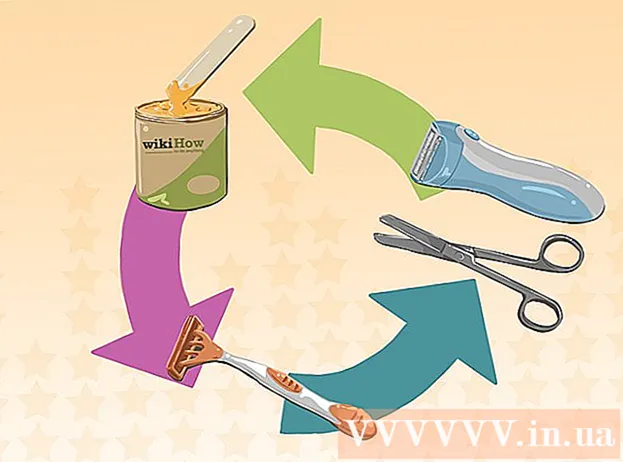நூலாசிரியர்:
Monica Porter
உருவாக்கிய தேதி:
16 மார்ச் 2021
புதுப்பிப்பு தேதி:
1 ஜூலை 2024

உள்ளடக்கம்
இன்றைய விக்கிஹோ உங்கள் கணினியிலிருந்து கோப்புகளை ஒரு வலை சேவையகத்தில் பதிவேற்ற ஒரு FTP (கோப்பு பரிமாற்ற நெறிமுறை) சேவையகத்தைப் புரிந்துகொள்ளவும் பயன்படுத்தவும் உதவும்.
படிகள்
4 இன் பகுதி 1: FTP இன் அடிப்படை புரிதல்
, இறக்குமதி முனையத்தில் பின்னர் இரட்டை சொடுக்கவும் முனையத்தில்.
- பெரும்பாலான லினக்ஸ் விநியோகங்களில் டெர்மினலைத் திறக்க, அழுத்தவும் Ctrl+Alt+டி.
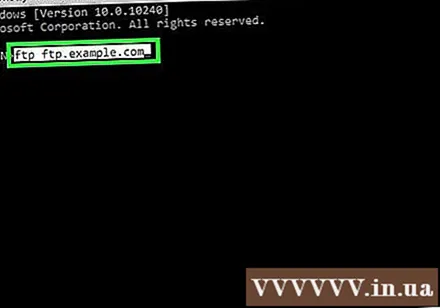
FTP சேவையகத்துடன் இணைக்கவும். இயக்க முறைமையைப் பொருட்படுத்தாமல், கட்டளைகள் அனைத்து கட்டளை-வரி அடிப்படையிலான FTP கிளையண்டுகளுக்கும் சமமாக பொருந்தும். சேவையகத்துடன் இணைக்க, நீங்கள் உள்ளிடவும் ftp ftp.example.com. இணைப்பு உருவாக்கப்பட்டதும், நீங்கள் ஒரு பயனர்பெயரை உள்ளிட வேண்டும். நீங்கள் ஒரு பொது FTP சேவையகத்துடன் இணைக்கிறீர்கள் என்றால், உள்ளிடவும் அநாமதேய அழுத்தவும் உள்ளிடவும் கணினி கடவுச்சொல்லைக் கேட்கும்போது. பயனர்பெயர் மற்றும் கடவுச்சொல்லை நீங்கள் குறிப்பிட்டிருந்தால், அந்த கணக்கு தகவலை உள்ளிடவும்.
FTP சேவையகத்தில் கோப்பைக் காண்க. நீங்கள் கட்டளைகளை உள்ளிடலாம் dir / ப பின்னர் அழுத்தவும் உள்ளிடவும் சேவையகத்தில் கோப்புறைகள் மற்றும் கோப்புகளின் பட்டியலைக் காண.
விரும்பிய கோப்புறைக்குச் செல்லவும். ஒரு ஆர்டரை உள்ளிடவும் சிடி அடைவு ("அடைவு" என்பது நீங்கள் திறக்க விரும்பும் கோப்பகத்திற்கான அடைவு அல்லது பாதை) மற்றும் கிளிக் செய்யவும் உள்ளிடவும்.
பைனரி பயன்முறைக்கு மாறவும். முன்னிருப்பாக, உரை கோப்பு இடமாற்றங்களுக்காக வடிவமைக்கப்பட்ட ASCII பயன்முறையில் FTP சேவையகம் இணைகிறது. பைனரி பயன்முறைக்கு மாற, நீங்கள் உள்ளிடவும் பைனரி அழுத்தவும் உள்ளிடவும்.
- மீடியா கோப்புகள் அல்லது முழு கோப்புறைகளுக்கு பைனரி பயன்முறை சிறந்த தேர்வாகும்.
கோப்பைப் பதிவிறக்கவும். கட்டளையைப் பயன்படுத்தவும் பெறு தொலைநிலை சேவையகத்தில் கோப்புகளை உள்ளூர் கணினியில் பதிவிறக்க. "Get" கட்டளைக்குப் பிறகு நீங்கள் ஏற்ற விரும்பும் கோப்பு பெயரை நீங்கள் சேர்க்க வேண்டும்.
- எடுத்துக்காட்டாக, உங்கள் FTP சேவையகத்தில் உள்ள தற்போதைய கோப்பகத்திலிருந்து "example.webp" கோப்பை பதிவிறக்க விரும்பினால், உள்ளிடவும் example.webp ஐப் பெறுக.
கோப்பை பதிவேற்றவும். கமினந்த் போடு உள்ளூர் கணினியிலிருந்து தொலைநிலை FTP சேவையகத்தில் கோப்புகளைப் பதிவேற்ற பயன்படுகிறது. "போடு" கட்டளைக்குப் பிறகு ஏற்றப்பட வேண்டிய கோப்பின் பாதையை நீங்கள் சேர்க்க வேண்டும்.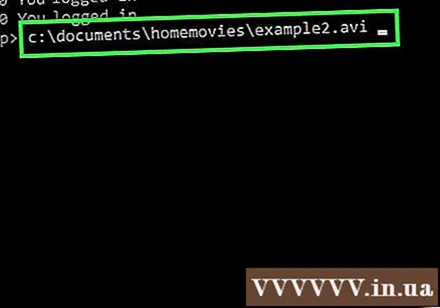
- எடுத்துக்காட்டாக, உங்கள் கணினியிலிருந்து "example2.avi" திரைப்படத்தை ஒரு FTP சேவையகத்திற்கு நகலெடுக்க விரும்பினால், நீங்கள் கட்டளையை உள்ளிடுவீர்கள் c: ஆவணங்கள் homeemovies example2.avi ஐ வைக்கவும்.
இணைப்பை மூடு. ஒரு ஆர்டரை உள்ளிடவும் நெருக்கமான FTP கிளையனுக்கான இணைப்பை நிறுத்த. செயல்பாட்டில் உள்ள எந்த பரிமாற்றங்களும் ரத்து செய்யப்படும். விளம்பரம்
ஆலோசனை
- கட்டளை வரி அல்லது கணினி கணினி நிலை செயல்பாட்டில் பல கட்டளைகள் மற்றும் FTP இன் பயன்பாடு உள்ளன, ஆனால் FTP மென்பொருள் இந்த செயல்முறையை மாற்றாமல் FTP சேவையகத்தை இணைக்கும் மற்றும் பயன்படுத்தும் செயல்முறையை எளிதாக்கும்.
எச்சரிக்கை
- உங்கள் தனிப்பட்ட FTP சேவையகத்தை திறமையாக இயக்க, உங்களுக்கு நிலையான கம்பி பிணைய இணைப்பு தேவை. உங்கள் இணைய சேவை வழங்குநர் இந்த செயலை தடை செய்யவில்லை என்பதை உறுதிப்படுத்திக் கொள்ளுங்கள், மேலும் உங்கள் FTP சேவையகத்தை அமைப்பதற்கு முன் உங்கள் சந்தாவின் பதிவேற்றம் / பதிவிறக்க வரம்பை சரிபார்க்கவும்.